Cómo cambiar WiFi en Google Home Mini
Lo bueno de los productos de Google Home es que hacen la vida más fácil; Sin embargo, esta vida simple puede colapsar en cualquier momento debido a una mala conexión WiFi. En resumen, podemos entender la frustración y la decepción que uno experimenta cuando los productos para el hogar inteligente como Google Home Mini comienzan a comportarse.
Afortunadamente, ningún problema es demasiado grande cuando se trata de dispositivos Google Home. Puede aumentar instantáneamente el rendimiento y la velocidad de su sistema Google Home si sabe cómo cambiar WiFi en Google Home Mini.
Supongamos que desea obtener más información sobre los procedimientos técnicos involucrados en la administración de la conexión WiFi de Google Home Mini. En ese caso, le sugerimos que lea el siguiente post hasta el final.
¿Cómo configuro Google Home Mini?
Google Home Mini es el dispositivo más pequeño y compacto de la gama Google Home. Aunque su estado de rendimiento en comparación con otros productos de Google Home es discutible, aún es relativamente más fácil de configurar.
Siga estos pasos para configurar rápidamente su Google Home Mini en un sistema de hogar inteligente:
- Conecta tu dispositivo Google Home Mini. Puede realizar un restablecimiento de fábrica si ha usado este dispositivo antes.
- Descarga la aplicación Google Home en tu dispositivo (tableta/teléfono inteligente).
- Abra la aplicación Google Home después de que se haya instalado en su dispositivo.
- La aplicación detecta la presencia de un nuevo dispositivo, p. B.Google Home Mini. Si la aplicación no encuentra un nuevo dispositivo, debe hacer clic en la pestaña "Configuración", seleccionar la opción "Dispositivo" en la esquina superior derecha y seleccionar la casilla "Agregar un nuevo dispositivo".
- Pulse el botón de configuración.
- Un tono proviene del dispositivo Google Home Mini. Si puede escuchar este sonido, debe continuar y tocar el botón "Sí".
- Asigne una ubicación al dispositivo y haga clic en Siguiente.
- Elija una red Wi-Fi para el dispositivo e ingrese su contraseña. Haga clic en el botón Conectar para permitir que Google Home Mini se conecte a Internet.
- Después de revisar la información de privacidad y los términos y condiciones, haga clic en el botón Siguiente.
Ahora su Google Home Mini está listo para usar.
Relacionado: Cómo conectar Google Mini a WiFi - Guía fácil
Cómo conectar Google Mini a WiFi - Guía fácil
¿Cómo cambio la conexión Wi-Fi de mi Google Home Mini?
Puede seguir los siguientes pasos para cambiar la red Wi-Fi e intentar una nueva conexión para su dispositivo Google Home Mini:
- Abra la aplicación Google Home en su teléfono o tableta.
- En la esquina superior derecha verás el icono de configuración en forma de rueda. Haga clic en este icono.
- Haga clic en la configuración de WiFi y toque la opción Olvidar red.
- Accederás a la página principal de la aplicación Google Home.
- Conecta la aplicación al dispositivo Google Home Mini.
- Haga clic en el botón de configuración.
- Cuando el altavoz de Google Home se inicia y produce un sonido, debe seleccionar el botón Sí.
- Elija la ubicación de su dispositivo y presione el botón Siguiente.
- Seleccione la nueva red WiFi que desea usar para el dispositivo Google Home Mini. Verifique la nueva conexión WiFi ingresando su contraseña y haciendo clic en el botón "Conectar".
Su Google Home Mini finalmente está conectado a una nueva red Wi-Fi.
¿Cómo restablezco mi Google Home Mini?
Restablecer el dispositivo Google Home Mini es la mejor manera de solucionar los problemas de conexión WiFi. Al restablecer el sistema desde Google Mini, eliminará la información de su cuenta de Google junto con la configuración que haya incluido en el sistema.
Actualmente hay dos modelos de Google Home Mini disponibles. Saber qué modelo está utilizando lo ayudará a utilizar las técnicas correctas para restablecer su Google Home Mini.
Pasos para restablecer un modelo anterior de Google Home Mini
Siga estos pasos para restablecer el modelo anterior de su Google Home Mini:
- Voltee su altavoz Google Mini y verá un botón de reinicio con forma de pequeño círculo cerca de la ranura del cable de alimentación.
- Mantenga presionado el botón de reinicio. Después de cinco segundos, su dispositivo Google Home comenzará el reinicio anunciando: "Está a punto de realizar un reinicio completo de Google Home".
- Continúe presionando el botón durante 10 segundos más hasta que un tono confirme que el dispositivo Google Home se está reiniciando.
Tenga en cuenta que no puede usar su voz o la aplicación Google Home para restablecer el sistema Google Mini.
Relacionado: Cómo conectar Google Wifi - secreto
Cómo conectar Google Wifi - secreto
Pasos para restablecer un modelo más nuevo de GoogleHome Mini
Si su dispositivo Google Home tiene una ranura para un tornillo de montaje en pared, use el modelo más nuevo de Google Mini conocido como Google Nest Mini.
Siga estos pasos para restablecer Google Nest Mini:
- Hay un botón de micrófono en el lateral del altavoz y debes deslizarlo para que se apague. Tan pronto como apaga el micrófono, el Asistente de Google anuncia que el micrófono está apagado y las luces en la cubierta superior del altavoz se iluminan en naranja.
- Mantenga presionada la parte superior central del altavoz. Después de unos segundos, su dispositivo le indicará que está a punto de reiniciarlo por completo. Siga presionando el altavoz con el dedo.
- Si escucha un tono después de diez segundos, debe soltar el dedo y dejar que el dispositivo se restablezca y reinicie.
¿Qué hacer si Google Mini no se reinicia?
A veces ocurren fallas técnicas que pueden detener el proceso de reinicio de su dispositivo Google Home. Afortunadamente para tales situaciones, Google ha desarrollado este plan de respaldo que le permite restablecer el dispositivo.
- Desconecte el dispositivo Google Home Mini. Deje el dispositivo desconectado durante unos diez segundos.
- Enchufe el dispositivo y espere a que se enciendan las cuatro luces LED superiores.
- Repita este proceso (desenchufe, espere y vuelva a enchufar hasta que se enciendan las luces) otras 10 veces. Asegúrese de hacerlo en rápida sucesión.
Descubrirá que el dispositivo tarda más en reiniciarse cuando lo conecta por última vez. Esto se debe a que se reinicia y cuando el sistema se reinicia tendrás que hacer la configuración nuevamente.
Conclusión
Como todos los productos de Google Home, Google Home Mini tiene funciones fáciles de usar. Esta cualidad de Google Mini lo convierte en un éxito entre los usuarios, ya que pueden cambiar y administrar la conexión WiFi de manera conveniente.
Ya no tienes que trabajar con WiFi pésimo; Pruebe los métodos sugeridos anteriormente y su Google Home Mini funcionará como de costumbre.
Relacionado: Cómo configurar la red de invitados de Google Wifi
Cómo configurar la red de invitados de Google Wifi
Si quieres conocer otros artículos parecidos a Cómo cambiar WiFi en Google Home Mini puedes visitar la categoría Wifi.
Deja una respuesta